翻訳は機械翻訳により提供されています。提供された翻訳内容と英語版の間で齟齬、不一致または矛盾がある場合、英語版が優先します。
コンソールを使用した LF-Tag アクセス許可の付与
以下の手順では、Lake Formation コンソールの [LF タグアクセス許可の付与] ページを使用して LF タグに対するアクセス許可を付与する方法を説明します。このページは、これらのセクションに分けられています。
-
アクセス許可タイプ — 付与するアクセス許可のタイプ。
-
プリンシパル – アクセス許可を付与するユーザー、ロール、または AWS アカウント。
-
LF タグ - アクセス許可を付与する LF タグ。
-
[Permissions] (許可) – 付与する許可。
[LF タグアクセス許可の付与] ページを開く
-
Lake Formation コンソール (https://console.aws.amazon.com/lakeformation/
) を開きます。 LF タグ作成者、データレイク管理者、または
Grantオプションで LF タグアクセス許可または LF タグに対する LF タグのキーと値のペアのアクセス許可が付与されたユーザーとしてサインインします。 -
ナビゲーションペインで、[LF タグとアクセス許可] を選択し、[LF タグアクセス許可] セクションを選択します。
-
[Grant permissions] (アクセス許可の付与) を選択します。
アクセス許可タイプを指定する
[アクセス許可タイプ] セクションで、アクセス許可タイプを選択します。
- LF タグアクセス許可
-
[LF タグアクセス許可] を選択して、プリンシパルが LF タグ値を更新したり、LF タグを削除したりするのを許可します。
- LF タグのキーと値のペアのアクセス許可
-
[LF タグのキーと値のペアのアクセス許可] を選択して、プリンシパルが LF タグをデータカタログリソースに割り当てたり、LF タグと値を表示したり、データカタログリソースに対する LF タグベースのアクセス許可をプリンシパルに付与したりするのを許可します。
以下のセクションで使用できるオプションは、[アクセス許可タイプ] によって異なります。
プリンシパルを指定する
注記
LF タグアクセス許可 (Alter および Drop) を外部アカウントまたは別のアカウントのプリンシパルに付与することはできません。
[Principals] (プリンシパル) セクションでプリンシパルタイプを選択して、許可の付与先となるプリンシパルを指定します。
![[Principals] (プリンシパル) セクションには、次のテキストを使用した名前が付いている 3 つのタイルが含まれています。各タイルには、オプションボタンとテキストがあります。[IAM users and roles] (IAM ユーザーおよびロール) タイルが選択されており、タイルの下に [IAM users and roles] (IAM ユーザーおよびロール) ドロップダウンリストがあります。](images/grant-tags-principals-section.png)
- IAM ユーザーとロール
-
[IAM users and roles] (IAM ユーザーおよびロール) リストから、1 人、または複数のユーザーまたはロールを選択します。
- SAML ユーザーとグループ
-
SAML および Amazon QuickSight ユーザーおよびグループ には、SAML を介してフェデレーションされたユーザーまたはグループの 1 つ以上の Amazon リソースネーム (ARNs)、または Amazon QuickSight ユーザーまたはグループの ARNs を入力します。各 ARN の後で [Enter] キーを押します。
ARN の構築方法については、「Lake Formation の許可と取り消し AWS CLI コマンド」を参照してください。
注記
Lake Formation と Amazon の統合 QuickSight は、Amazon QuickSight Enterprise Edition でのみサポートされています。
- 外部アカウント
-
AWS アカウント には、1 つ以上の有効な AWS アカウント IDsを入力します。各 ID の後で [Enter] キーを押します。
組織 ID は、最初の「o-」と、その後に続く 10~32 個の小文字または数字で構成されています。
組織単位 ID は「ou-」で始まり、その後に 4~32 個の小文字または数字 (OU が含まれるルートの ID) が続きます。この文字列の後には、2 番目の「-」ダッシュと 8~32 個の追加の小文字または数字が続きます。
IAM プリンシパルの場合は、IAM ユーザーまたはロールの ARN を入力します。
LF タグを指定する
LF タグに対するアクセス許可を付与するには、[LF タグアクセス許可] セクションで、アクセス許可を付与する LF タグを指定します。
![[LF-Tags] (LF タグ) セクションには 2 行のフィールドが表示されており、各行には、左から右に向かって [Key] (キー) フィールド、[Value] (値) フィールド、および [Remove] (削除) ボタンがあります。[Value] (値) フィールドはドロップダウンリストです。2 行のフィールドの下には、[Add LF-Tag] (LF タグを追加) ボタンがあります。最初の行の [Key] (キー) フィールドには「module」(モジュール) が表示されています。[Value] (値) フィールドの下にはそれぞれ Orders (注文) および Sales (売上) が表示された 2 つの小さなタイルがあり、ユーザーがキーモジュールの値として Orders と Sales を選択したことを示しています。各タイルには X が付いており、クローズボックスのようにクリックしてタイルを削除できます。2 番目の行のフィールドは空です。](images/grant-tags-tags-section-2.png)
ドロップダウンを使用して、1 つ以上の LF タグを選択します。
LF タグのキーと値のペアを指定する
-
LF タグのキーと値のペアに対するアクセス許可を付与するには (まず、[LF タグのキーと値のペアのアクセス許可] を [アクセス許可のタイプ] として選択する必要があります)、[LF タグのキーと値のペアを追加] を選択して、LF タグのキーと値を指定するフィールドの最初の行を表示します。
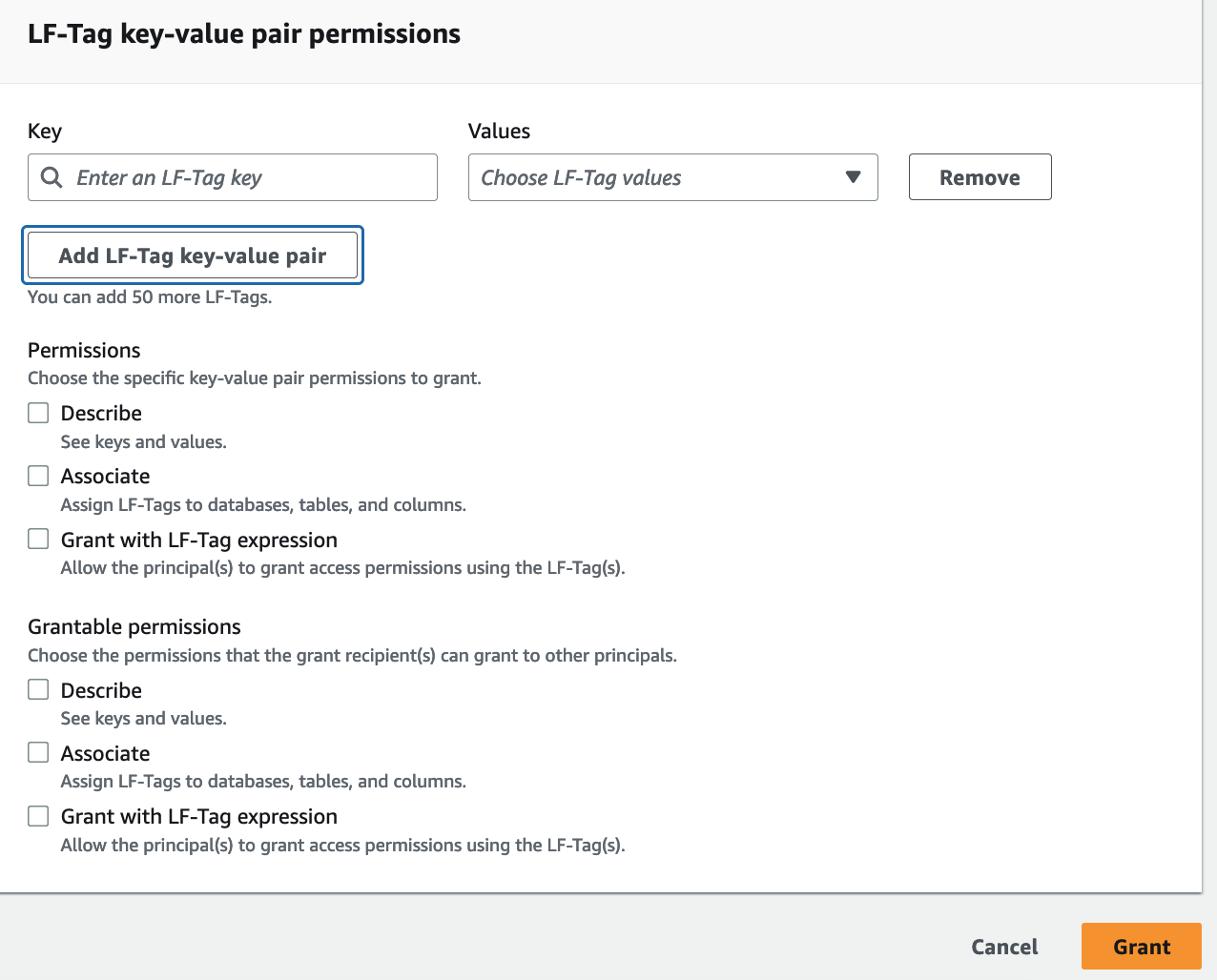
-
カーソルを [キー] フィールドに置き、オプションで入力を開始して選択リストを絞り込んで、LF タグのキーを選択します。
-
[Values] (値) リストで、1 つ、または複数の値を選択してから、[Tab] (タブ) を押すか、フィールドの外側をクリックまたはタップして、選択した値を保存します。
注記
[Values] (値) リストの行のいずれかがフォーカスされている場合は、[Enter] キーを押すと、チェックボックスがオンまたはオフになります。
選択された値は、[Values] (値) リストの下にタイルとして表示されます。✖ を選択して値を削除します。[削除] を選択して、LF タグ全体を削除します。
-
別の LF タグを追加するには、もう一度 [LF タグを追加] を選択して、前の 2 つのステップを繰り返します。
許可を指定する
このセクションには、前のステップで選択した [アクセス許可タイプ] に基づいて、[LF タグアクセス許可] または [LF-タグ値のアクセス許可] のいずれかが表示されます。
付与する [アクセス許可タイプ] に応じて、[LF タグアクセス許可] または [LF タグのキーと値のペアのアクセス許可] と付与可能なアクセス許可を選択します。
-
[LF タグアクセス許可] で、付与するアクセス許可を選択します。
[ドロップ] および [変更] を付与すると、[説明] を暗黙的に付与することになります。
すべてのタグ値に対して、[変更] および [ドロップ] を付与する必要があります。
-
[LF タグのキーと値のペアのアクセス許可] で、付与するアクセス許可を選択します。
[Associate] (関連付け) の付与は、[Describe] (記述) を黙示的に付与します。[LF タグ式による付与] を選択すると、付与されたユーザーは、LF-TBAC 方法を使用してデータカタログリソースに対するアクセス許可を付与または取り消すことができます。
-
(オプション) 「付与可能なアクセス許可」で、付与受取人が AWS アカウント内の他のプリンシパルに付与できるアクセス許可を選択します。
-
[Grant] (付与) を選択します。